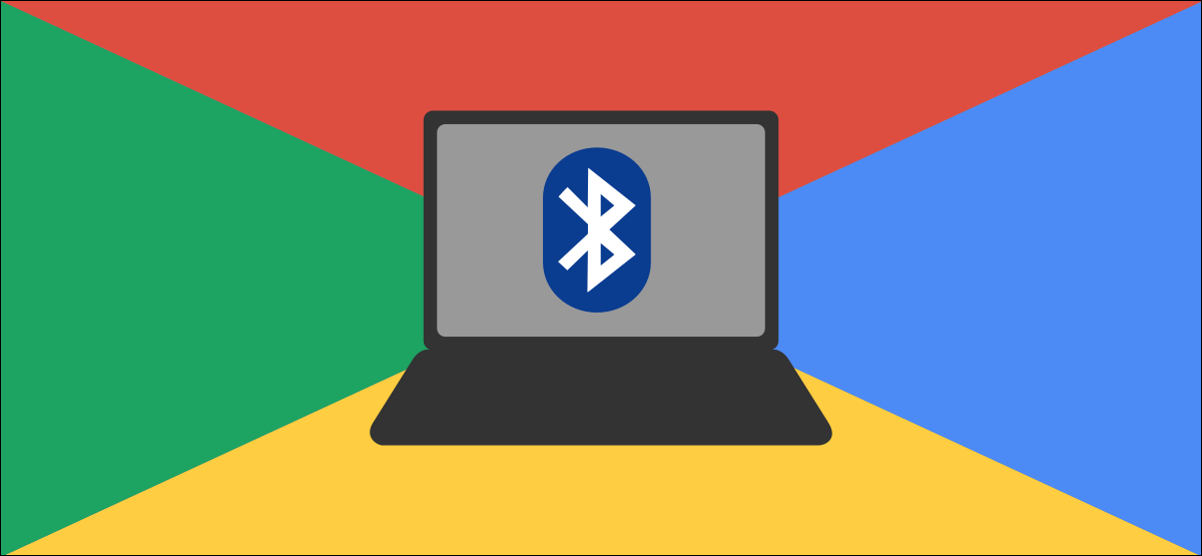
Los dispositivos Chrome OS funcionan muy bien como computadoras portátiles y tabletas independientes, pero es posible que ocasionalmente desee ampliar la funcionalidad con accesorios . Le mostraremos lo fácil que es conectar dispositivos Bluetooth a su Chromebook.
El único requisito previo que necesitará es una Chromebook (una computadora portátil, una computadora de escritorio o una tableta) que tenga Bluetooth. Esta es una característica muy común en los Chromebook. La forma más fácil de verificar es hacer clic en el reloj en la esquina inferior derecha de la barra de tareas, también conocido como «Estante», y buscar el botón «Bluetooth».
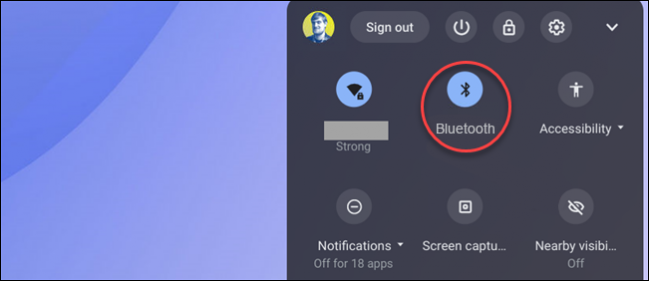
Si el interruptor de Bluetooth está allí, entonces su Chromebook tiene Bluetooth y podemos continuar para conectar dispositivos.
Una vez más, haz clic en el ícono del reloj en el estante de tu Chromebook para abrir el panel de Configuración rápida. Luego, seleccione el ícono de ajustes para abrir el menú Configuración.
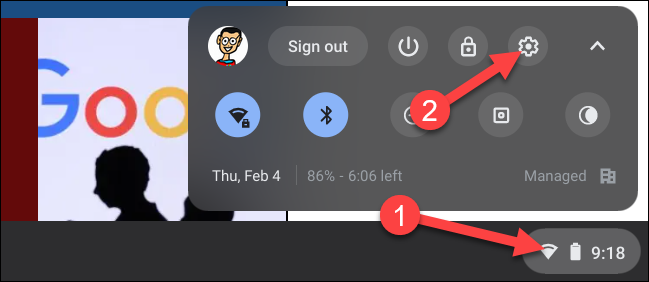
Desplácese hacia abajo y seleccione «Bluetooth» en la aplicación Configuración.
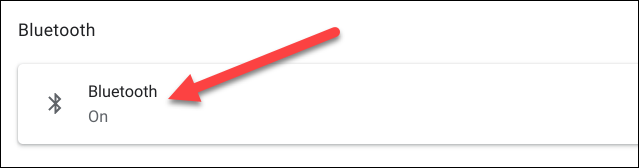
Si aún no está encendido, mueva el interruptor de Bluetooth para habilitarlo. Su Chromebook comenzará a buscar dispositivos Bluetooth. Aquí es cuando debe poner su accesorio Bluetooth en modo de emparejamiento .
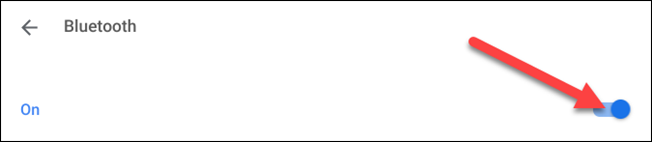
A continuación, busque el nombre del dispositivo al que está intentando conectarse en «Dispositivos no emparejados». Selecciónelo cuando lo vea.
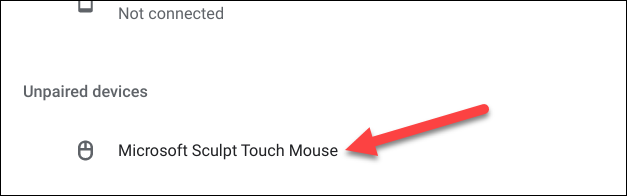
Aparecerá una ventana emergente brevemente mientras se conecta, ¡y ya está! El mouse dirá «Conectado» en texto verde.
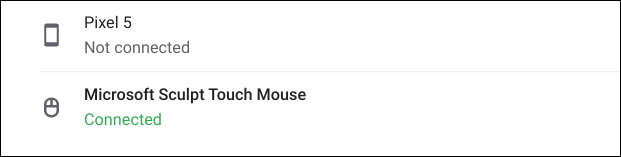
Si se está conectando a un teléfono inteligente Android, utilizará una función especial llamada “ Phone Hub. ”Le permitirá recibir notificaciones de su teléfono en su Chromebook y controlar otras cosas también.
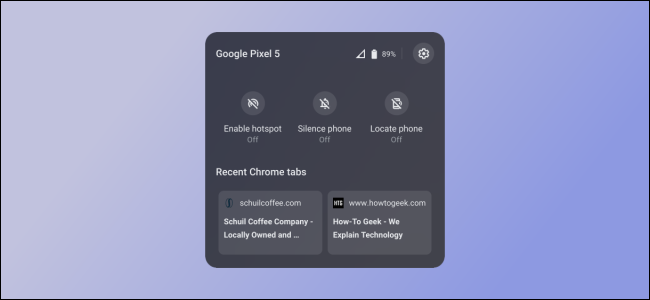
¡Esos son los conceptos básicos para conectar dispositivos Bluetooth a Chromebooks! Para la mayoría de los accesorios, como ratones, teclados y auriculares, el proceso será idéntico. Es posible que algunos dispositivos requieran que coincida o ingrese PIN, pero solo debe seguir las instrucciones en la pantalla.


